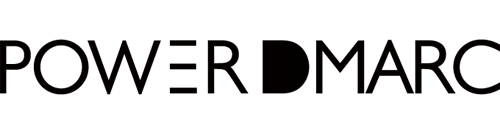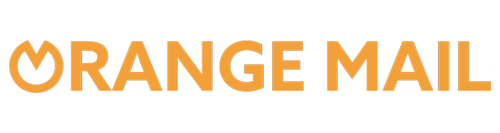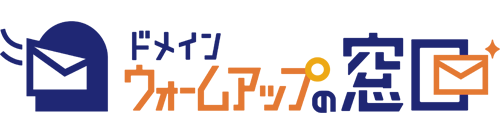Google Analytics 4 を使ったメールマーケティングを分析するには
マーケティングの全ては数値に集約されます。マーケティング担当者が種をまくために、どれだけの人々に商品・サービスを見てもらっているか。そして、各キャンペーンはどれだけのコンバージョンを達成したか。常に数字で追いかけることになります。
メルマガ担当者が行うべきことも同じです。成功を継続するためには、メールマーケティングのROIを正確に追跡し、最適化が求められます。組織・団体で使用しているメールサービスプロバイダーによりますが、キャンペーンを測定するための基本的なメトリクスがあるはずです。
しかし、商品・サービスによってはLead獲得などの最終的なコンバージョンが行われるまでの間にはまだ情報ギャップが存在します。直ぐに商品・サービス購入にいたらないことも多いからです。ここでGoogle Analytics 4(以下GA4)を活用するのです。
GA4を使って、メール受信者がメール内にあったURLをクリックした後に何が起きているのか測定する方法を確認していきたいと思います。

メールキャンペーン追跡の基本
使用しているメールサービスプロバイダーによって異なりますが、次のようなメール指標を追跡することが可能です。
- 送信済み / 実際に送信者サーバーから受信者に届くために出発したメールの割合
- 配信済み / 送信されたメールが受信者のサーバーに着陸した割合
- 開封率 / 少なくとも一度開かれた配信済みメールの割合
- クリックスルー率 / 少なくとも一度クリックされた開封済みメールの割合
- ソフトバウンス率 / 一時的な理由(メールボックスがいっぱいなど)で、送信されたメールが意図した宛先に届かなかった割合
- ハードバウンス率 / 永続的な理由(アドレスが存在しないなど)で配信されなかったメールの割合
- 解除率 / 退会リンクをクリックしてメルマガ購読を停止した割合
配信したメールの品質管理はもちろん、配信した内容とターゲットリストが正しかったのか等も確認することができます。このような指標は基本情報として追いかけていく必要があります。
Google Analyticsを活用すれば、自然検索(SEO)経由できたユーザーと有料広告やSNSできたユーザーなどを判別することができます。これは、もちろんメール経由であることも把握でき、その後の直帰率や平均ページビュー数、セッション持続時間を把握することができました。
従来から使われていたGoogleのユニバーサル アナリティクスでは、全ての「メール」トラフィックが一つのカテゴリーにまとめら、特定のキャンペーンごとに特定の追跡コードを設定しないと、どのメールが特定の結果を生み出したかを判断する方法はありませんでした。
ところが、新しくリリースされたGA4の新しい機能と、いくつかのシンプルなタグを使用したリンクを活用することにより、より詳しくデータを分析することができるようになりました。
GA4は、1回のセッションだけでなく、繰り返しの訪問を通じた訪問者のエンゲージメントと行動に大きな重点を置いています。操作方法をしっかり習得すれば、自然検索からSNS集客までなど、あらゆる分野でPDCAをより高いレベルでまわしていけるようになります。
GA4のイベントとコンバージョンについて
GA4にはデフォルトで測定に活用できるイベントがいくつかあります。次の手続きで使えるようになります。
- ステップ 1 / 画面左下の管理からプロパティ設定
- ステップ 2 / データの収集と修正を選択
- ステップ 3 / データ ストリームを選択
- ステップ 4 / ストリーム(ウェブ)を追加する
- ステップ 5 / 追加したストリームの詳細を”>”から確認
- ステップ 6 / 拡張計測機能設定を選択
- ステップ 7 / スクロール数などの機能をONにする。

↓↓↓
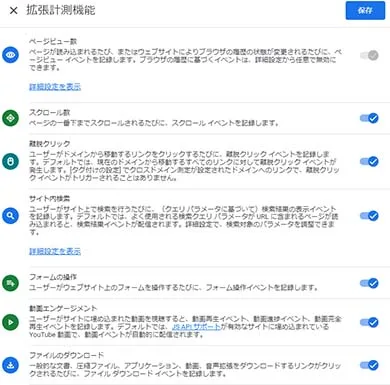
詳しくはGoogleのサポートページをご覧ください。
また、GA4は次のようなWEBイベントを自動収集します。
- クリック / リンククリックを測定します
- ファイルダウンロード / ユーザーが文書、テキスト、プレゼンテーション、ビデオ、オーディオなどのファイル(一般的なファイル拡張子付き)へのリンクをクリックしたとき
- フォーム入力 スタート / セッション中にユーザーがフォームと初めて対話するとき
- フォーム入力 サブミット / ユーザーがフォームを送信したとき
- ページビュー / ページが読み込まれるたび、またはアクティブサイトによってブラウザ履歴の状態が変更されたとき
- スクロール / ユーザーが各ページの最下部(垂直の深さの90%が見えるようになったとき)に初めて到達したとき
- セッション スタート / ユーザーがウェブサイトと対話を始めたとき
- ユーザー エンゲージメント / ウェブページが少なくとも1秒間フォーカスされているとき
- ビデオ スタート / ビデオの再生が始まったとき
- ビデオ プログレス / ビデオが10%、25%、50%、75%の時間経過を超えたとき
- ビデオ コンプリート / ビデオが終了したとき
- ビューサーチリザルツ / ユーザーがサイト検索を実行するたび
その他、たくさんイベントを自動収集しております。詳しくはこちらをご覧ください。
従来からあるイベントに加えて、GoogleタグまたはGoogleタグマネージャーを通じて、目標により具体的な事項を測定するカスタムイベントを設定することも可能です。
また、最終的なコンバージョン目標(購入など)以外の特定のアクションがビジネスにとって有益なGoalである場合、コンバージョンとして設定してください。
買い物かごに入れたり、レポートをダウンロードしたなど、最終的なゴールに到達する前の通り道にいると判明したら、そこを1つのコンバージョンとして設定し、成果に至るみちを見えるかするのです。
UTM(Urchin Tracking Module)の活用
GA4において更にデータを分析しパフォーマンスを確認するためには、事前の段取りが必用になります。それは、メルマガやLPのURLへのちょっとした細工。UTMの設定なのです。このようなURLを見たことありませんか?
https://primoposto.co.jp/?utm_source=newsletter&utm_medium=email&utm_campaign=december_email
これは、Googleが提供している無料のサービスで簡単に実現ができます。
https://ga-dev-tools.google/campaign-url-builder/
一度、URLをクリックのうえご確認ください。よく見る長いURLを自分で作ることができるのです。
例: abc.123
説明: この紹介がどの広告キャンペーンを参照しているかを識別するために使用します。特定の広告キャンペーンを識別するためにutm_idを使用します。
例: google
説明: 検索エンジン、ニュースレター名、またはその他のソースを識別するためにutm_sourceを使用します。
例: cpc
説明: メールやクリック単価などのメディアを識別するためにutm_mediumを使用します。
例: spring_sale
説明: キーワード分析に使用します。特定の製品プロモーションや戦略的キャンペーンを識別するためにutm_campaignを使用します。
例: running+shoes
説明: 有料検索に使用します。この広告のキーワードにutm_termを記載します。
例: logolink
説明: A/Bテストとコンテンツターゲティング広告に使用します。同じURLを指す広告やリンクを区別するためにutm_contentを使用します。
その結果、これらのUTMパラメーターを使用すると、GA4では、どのメールキャンペーンが最も効果的であったか、またはどのリンクが最もクリックされたかなど、特定の詳細情報を把握することが可能になります。
さらに、メルマガ受信者がメールからウェブサイトに移動した後、彼らがどのような行動を取ったかを追跡することも可能です。これにより、メールマーケティングの成果を正確に測定し、ROIを向上させるための戦略的な意思決定を下すことができます。
注意していただきたいことは、これらのツールやメトリクスを活用することで、単に
- メールが開かれたか
- クリックされたか
を超えて、実際のコンバージョンにつながる具体的なユーザー行動を理解し、それに基づいたマーケティング戦略を練ることができるという点です。
最後に
新しくリリースされたGA4は、ユーザーエンゲージメントと行動に重点を置いており、あらゆる分野でPDCAをより高いレベルでまわしていくための強力なツールとなります。このような最先端の分析ツールを活用することで、メールマーケティングのパフォーマンスをさらに向上させ、ビジネス成果を最大化することが可能となります。
このようにデジタルマーケティングは常に進化し続けており、その中心にあるのはデータ解析です。メールキャンペーンの追跡から始まり、GA4を使用した詳細な分析に至るまで、これらのツールと戦略を活用することで、組織全体のマーケティング効果を高めることができます。
デジタルマーケティングの世界では、データが新たな洞察と成功への道筋を示してくれます。だからこそ、日々出てくる数字を追求し、その解析に基づいた戦略を立案し、それを実行していく必要があるのです。